
이 게시물은 2021.04.18 타 블로그에 작성된 내용의 백업본입니다.
제목은 맥북이라고 작성하였지만 아이맥을 포함한 MacOS 제품 전체에 적용되는 내용입니다.
초기화가 필요한 경우는 다양하게 있는데, 갑자기 내부 소프트웨어의 문제로 강제적으로 새로 설치를 해야 한다거나, 중고로 판매하기 위해서 안에 내용물을 정리할 때 등 각각의 사정은 다를 것입니다.
저는 이번에 싹 다(?) 정리 한번 해볼 겸 새로운 마음으로 시작하고 싶어 자료를 외장하드에 옮겨놓은 후, 초기화를 진행한 김에 이 글을 작성해 봅니다.
#1. 복구 모드로 들어가는 방법
컴퓨터가 정상 작동되는 상황이라면 쉽게 복구 모드에 들어갈 수 있지만, 가지고 있는 제품에 따라 복구 모드로 들어가는 방법이 조금씩 다릅니다.
(1) Apple Silicon이 탑재된 Mac일 경우.
Mac을 켠 후 시동 옵션 화면이 나타날 때까지 전원 버튼을 계속 누르고 있습니다.
'옵션'이라고 표시된 기어 아이콘을 클릭한 후 '계속'을 클릭합니다.
※ Apple Silicon은 애플이 자체 제작한 M1칩이 들어간 모델을 이야기하는 것으로 2020년 이후의 모델들에게 해당됩니다.
(2) Intel 프로세서가 탑재된 Mac일 경우.
Mac이 인터넷에 연결된 지 확인한 후,
Mac의 전원을 켜고 바로 (사과 모양이 나오기 전) command + R 버튼을 Apple 로고 혹은 다른 이미지가 화면에 표시될 때까지 누르고 있습니다.
#2. 디스크 지우기
그냥 OS만 다시 설치할 거라면 이 과정은 건너뛰어도 상관없지만, 대부분 초기화를 하기 위해선 내용물도 삭제하는 것이 기본이니 이 과정을 거치게 됩니다.
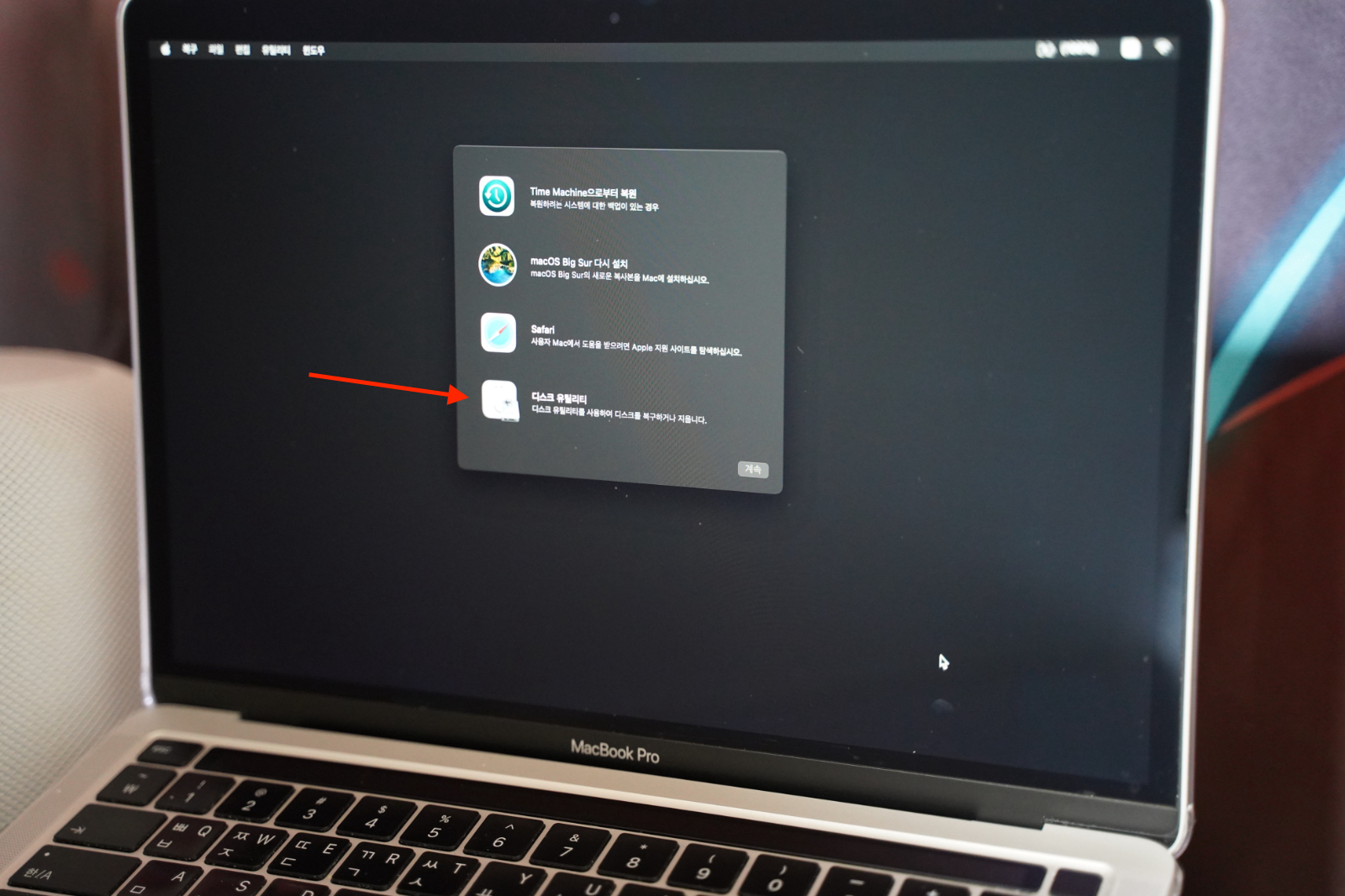
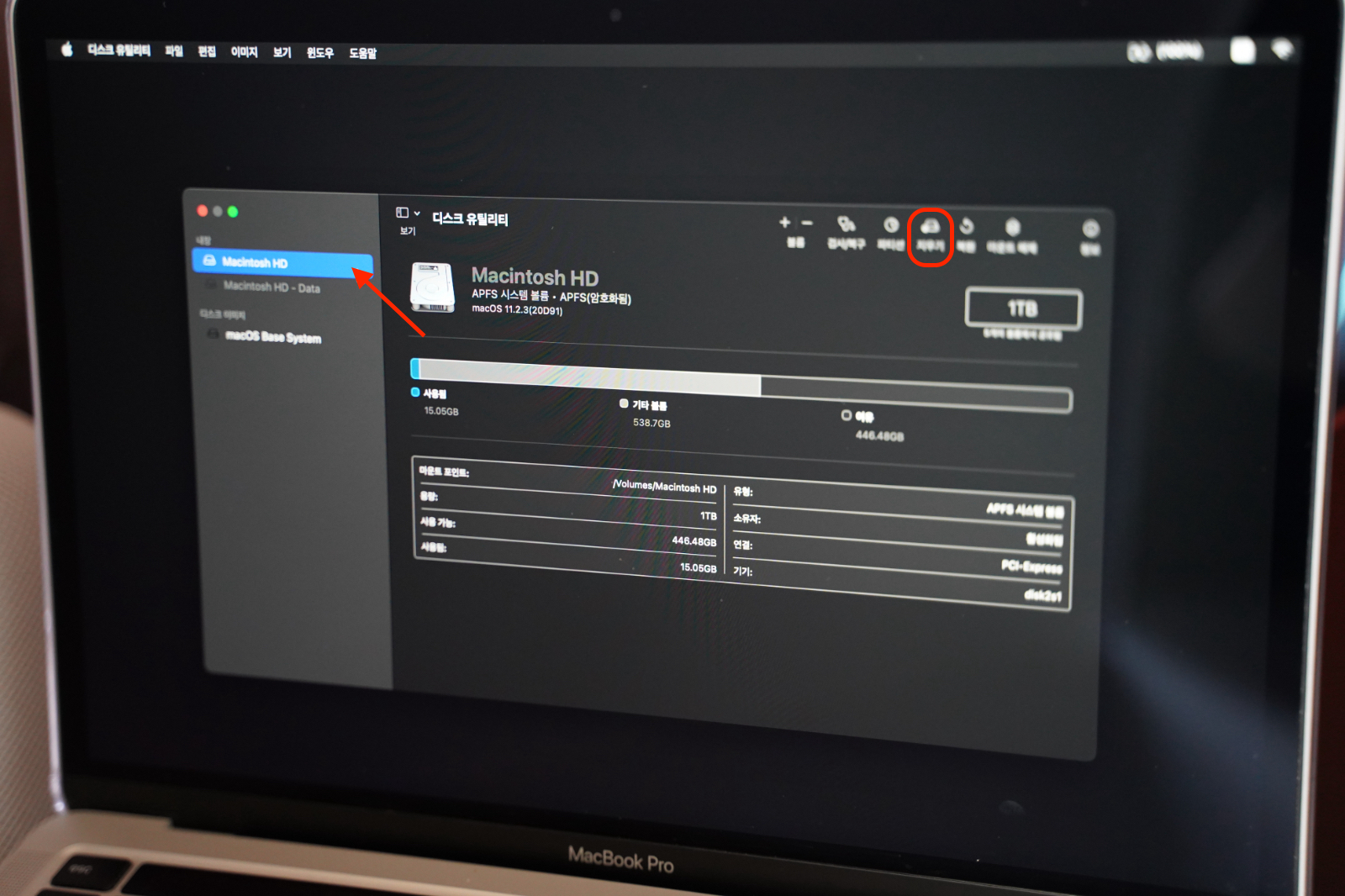

(1) 디스크 유틸리티를 선택합니다.
(2) 사이드바의 왼쪽 상단에 있는 Macintosh HD를 선택한 후, 도구 막대에서 '지우기'를 선택합니다.
(3) 만일 사이드바에 다른 이름의 볼륨이 있다면 도구 막대의 (-)를 눌러 삭제해 줍니다.
※ 외부 디스크를 연결 중이거나 Macintosh HD 또는 Macintosh HD - Data라는 이름의 내장 볼륨은 무시합니다.
(4) 모두 삭제가 되었다면 디스크 유틸리티를 종료하고 처음 유틸리티 선택 화면으로 돌아갑니다.
※ 간혹 지우기를 해도 내용물이 안 지워지는 경우가 종종 있는데 이때는 그냥 싹 다 '-'로 볼륨을 지워버리고 다시 추가하는 방법을 사용하기도 합니다.
#3. MacOS 다시 설치하기


(1) 위 과정이 모두 완료되었다면 'MacOS 다시 설치하기'를 선택합니다.
(2) Macintosh HD에 MacOS를 설치해줍니다.
(3) 이후는 진행도 표시와 함께 자동으로 진행되며, 몇 번의 자동 부팅이 있을 수 있습니다.
• 간혹 디스크의 잠금을 해제하라고 나올 때가 있는데 이때는 Mac에 로그인할 때 사용했던 암호를 입력해주면 됩니다.
• 디스크가 표시되지 않거나 볼륨에 설치할 수 없다는 메시지가 나오면 디스크 삭제가 잘못된 경우이니 #2. 디스크 지우기 과정을 다시 진행합니다.
• OS 설치할 장소 선택 시 Macintosh HD와 Macintosh HD - Data가 모두 표시된다면 'Macintosh HD'를 선택합니다.
#4. 복구 모드로 안 들어가질 경우


처음 시동 중에 command + option + R을 누르게 되면 지구본 모양이 나온 후 와이파이를 연결하는 창이 나타납니다.
이후 인터넷을 통하여 Mac과 호환되는 최신 MacOS 버전을 설치할 수 있는 복구 모드가 진행됩니다. (이후 과정은 위와 동일합니다)
인터넷 복구조차 안되는 경우엔 지구본 모양에 느낌표 아이콘이 함께 나타나게 됩니다.
이런 경우 Mac이 인터넷에 연결이 가능한 것인지 확인을 해보는걸 추천드립니다.
※ 만일 중고로 판매하기 위해서 초기화를 할 경우, 포맷하기 전 '시스템 환경설정 > Apple ID'에서 로그아웃을 꼭 진행해 주세요.
그렇지 않을 경우 본인이 맞는지 확인하기 위해 Apple ID의 암호를 입력해야 하기 때문에 거래 후 문제가 생길 수 있습니다.